修復 Genshin Impact FPS 在 PC 上的下降和滯後

據報導,一些Genshin Impact用戶在他們的 PC 上的遊戲中面臨滯後和 FPS 下降的問題。結果導致遊戲性能下降,無法流暢玩遊戲。在這篇文章中,我們將討論可用於提高 FPS 和減少 Genshin Impact 延遲的不同方法。那麼,讓我們現在檢查一下解決方案。
現在,可能有不同的因素導致遊戲中的低 FPS 和滯後問題。以下是這些問題的一些潛在原因:
- 由於計算機上安裝的網絡和圖形驅動程序過時或有故障,可能會導致滯後和低 FPS 問題。
- 互聯網連接問題也會導致 Genshin Impact 滯後。
- 如果您的計算機上運行了太多佔用帶寬的應用程序,您的遊戲(如 Genshin Impact)會出現延遲。
- DNS 服務器問題也可能導致同樣的問題。
修復 Genshin Impact FPS 在 PC 上的下降和滯後
以下是您可以用來在 PC 上的 Genshin Impact 中減少延遲和提高 FPS 的方法:
- 確保您的網絡適配器和圖形驅動程序已更新。
- 檢查您的互聯網連接/重置 IP 配置。
- 切換到有線連接。
- 以管理員身份啟動 Genshin Impact。
- 終止所有佔用帶寬的程序。
- 將游戲的優先級設置為高。
- 禁用全屏優化。
- 修改您的 DNS 設置。
- 為 Genshin Impact 設置高圖形性能。
- 關閉硬件加速(如果適用)。
1]確保您的網絡適配器和圖形驅動程序已更新
Genshin Impact 中的延遲可能是由於您損壞或過時的網絡驅動程序造成的。因此,如果情況適用,請將您的網絡適配器驅動程序更新到其最新版本,然後檢查問題是否已解決。此外,低 FPS 問題可能是由於圖形驅動程序故障引起的。因此,請確保您也更新了圖形驅動程序。
在 Windows 11/10 PC 上更新網絡驅動程序和圖形驅動程序有不同的方法。您可以使用 Windows 設置應用程序,這是最簡單的方法。啟動“設置”應用程序並導航到“ Windows 更新”選項卡。之後,單擊“高級選項”>“可選更新”選項,然後下載並安裝可用的設備驅動程序更新。
您還可以使用 Intel、NVIDIA 或AMD等設備製造商的官方網站上的網絡驅動程序安裝程序,或使用設備管理器應用程序更新網絡和圖形驅動程序。
完成更新網絡適配器和圖形驅動程序後,重新啟動計算機並打開 Genshin Impact 以檢查滯後問題是否已解決。
2] 檢查您的互聯網連接/重置 IP 配置
您還需要檢查您的互聯網連接並確保它工作正常。檢查您的互聯網速度,看看它是否足以用於遊戲目的。如果您的互聯網速度很慢,您將在 Genshin Impact 等遊戲中面臨滯後和 FPS 下降問題。因此,您必須切換到高速互聯網連接或升級您的互聯網計劃才能更流暢地運行遊戲。
除此之外,您還可以嘗試通過對您的網絡設備(即路由器和調製解調器)執行電源循環來解決您的互聯網連接問題。關閉路由器,然後拔掉它的插頭。將其拔下約一分鐘,然後將電源線重新連接到主開關。打開它並重新連接到互聯網以檢查問題是否已解決。
如果這沒有幫助,請重置您的 IP 配置,然後查看是否有幫助。以下是您可以執行的步驟:
以管理員身份打開命令提示符。
一一輸入以下命令:
ipconfig/release
ipconfig/all
ipconfig/flushdns
ipconfig/renew
netsh winsock reset
完成後,打開 Genshin Impact 並查看問題是否已解決。
3]切換到有線連接
要提高 FPS 並減少 Genshin Impact 遊戲中的延遲,您可以嘗試使用有線互聯網連接。大多數遊戲愛好者更喜歡使用有線互聯網連接來獲得流暢的遊戲體驗。與無線連接相比,它被認為對遊戲更可靠。因此,如果可能,您可以設置有線連接,然後玩遊戲以檢查延遲和 FPS 下降問題是否已解決。如果您只想減少無線互聯網的延遲,您可以使用其他一些解決方案來解決問題。
4]以管理員身份啟動Genshin Impact

如果您沒有管理員權限,也可能會導致此問題。遊戲中的某些動作和功能需要適當的權限。如果您沒有足夠的權限來運行遊戲,很可能會導致性能問題。因此,以管理員身份啟動 Genshin Impact,然後查看問題是否已解決。
為此,請右鍵單擊 Genshin Impact 的桌面快捷方式,然後選擇以管理員身份運行選項。如果 Genshin Impact 遊戲在以管理員權限運行後運行良好,您可以讓它始終以管理員身份啟動。
5]終止所有佔用帶寬的程序
如果後台運行的程序太多,佔用了您的互聯網帶寬,您將面臨 Genshin Impact 的延遲。因此,在這種情況下,請關閉目前不需要的所有佔用帶寬的應用程序來解決問題。為此,請使用 Ctrl+Shift+Esc 打開任務管理器,然後使用“進程”選項卡中的“結束任務”按鈕逐個關閉程序。看看這是否有幫助。如果不是,請應用下一個修復程序來解決問題。
6]將游戲的優先級設置為高
要提高 Genshin Impact 中的 FPS,您可以在任務管理器中將其優先級設置為高。以下是執行此操作的步驟:
- 首先,啟動 Genshin Impact,然後使用 Ctrl+Shift+Esc 打開任務管理器應用程序。
- 現在,在“進程”選項卡中右鍵單擊 Genshin Impact 進程,然後單擊“轉到詳細信息”選項。
- 之後,在 Details 選項卡中,右鍵單擊GenshimImpact.exe。
- 接下來,轉到“設置優先級”選項並選擇“高”選項。
- 完成後,嘗試玩遊戲,看看 FPS 是否有所提高。
7]禁用全屏優化

您還可以嘗試禁用 Genshin Impact 的全屏優化,看看它是否有助於提高 FPS。以下是執行此操作的步驟:
- 首先,右鍵單擊 Genshin Impact 的主要可執行文件,然後從出現的上下文菜單中單擊“屬性”選項。
- 之後,轉到Compatibility選項卡並選中名為Disable fullscreen optimizations的選項。
- 現在,單擊“應用”>“確定”按鈕以保存更改。
- 完成後,重新啟動您的 PC 並打開 Genshin Impact 以檢查手頭的問題是否已解決。
8]修改您的DNS設置

您的默認 DNS 服務器可能存在一些問題,這就是您在 Genshin Impact 中遇到滯後的原因。因此,您可以切換到更好、更可靠的公共 DNS 服務器來解決這些問題。在這裡,我們將向您展示如何在您的 PC 上設置 Google DNS 服務器。請按照以下步驟操作:
- 首先,使用 Win+R 熱鍵打開運行命令框,然後在其中輸入ncpa.cpl以調出網絡連接窗口。
- 接下來,右鍵單擊您的活動網絡,然後從出現的上下文菜單中選擇“屬性”選項。
- 之後,單擊Internet 協議 (TCP / IP4)選項,選擇屬性按鈕,選擇使用以下 DNS 服務器地址選項,然後輸入以下值:
Preferred DNS server: 8.8.8.8
Alternate DNS Server: 8.8.4.4 - 現在,按確定按鈕並返回到上一個窗口。
- 然後,點擊Internet Protocol Version 6 (TCP/IPv6),單擊 Properties,然後輸入以下值:
Preferred DNS server: 2001:4860:4860::8888
Alternate DNS Server: 2001:4860:4860::8844 - 最後,按確定按鈕並重新啟動您的 PC。
立即啟動 Genshin Impact 並查看問題是否已解決。
9]為Genshin Impact設置高圖形性能
您可以在 Windows 設置中為 Genshin Impact 遊戲設置高圖形性能。它將幫助您提高 FPS。以下是如何做到這一點:
- 首先,打開“設置”並轉到“系統”>“顯示”>“圖形”。
- 現在,瀏覽並添加 Genshin Impact 的主要可執行文件,將其添加到“添加應用程序”部分下的列表中。
- 接下來,選擇 Genshin Impact 遊戲,然後按選項。
- 之後,在圖形首選項對話框中,選擇高性能選項。
- 現在,重新打開遊戲並檢查問題是否已解決。
10]關閉硬件加速(如果適用)
如果您在 Chrome 和 Discord 中啟用了硬件加速,請將其禁用,然後檢查它是否可以幫助您提高 Genshin Impact 中的 FPS。
鉻合金:

- 首先,打開 Chrome,點擊右上角的三點菜單按鈕,然後選擇設置。
- 現在,轉到系統選項卡並禁用與可用時使用硬件加速選項關聯的切換。
不和諧:
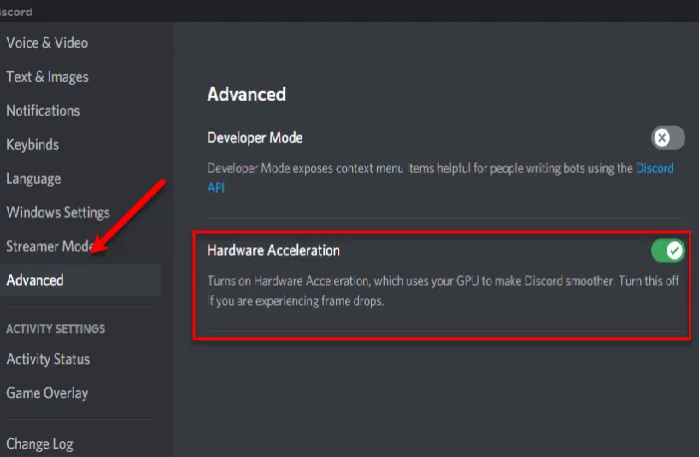
- 首先,啟動 Discord 並單擊“用戶設置”按鈕(齒輪形圖標)。
- 現在,向下滾動到“應用程序設置”部分,然後點擊“高級”選項。
- 接下來,關閉右側面板中的硬件加速開關。
希望這能幫助您提高 Genshin Impact 中的 FPS。
如何讓 Genshin 在我的筆記本電腦上運行得更好?
為了讓 Genshin Impact 在您的 PC 或筆記本電腦上運行得更好、更流暢,您可以嘗試修改其遊戲內圖形和視覺設置,包括渲染分辨率、陰影質量、視覺效果、SFX 質量、整體設置、Bloom和人群密度。據說降低這些圖形設置有助於改善遊戲功能。
你需要一台強大的 PC 來運行 Genshin 嗎?
要玩 Genshin Impact,您需要一台最低系統要求為 Intel Core i5 或同等 CPU、Nvidia GeForce GT 1030 或更高顯卡、8GB 內存和至少 30GB 存儲空間的 PC。此外,它需要 64 位 Windows PC 才能運行。



發佈留言